Desative ou remova “Seu computador pode estar em risco” no Windows XP
Recentemente reformatei meu computador porque estava lento e depois de instalar todas as atualizações e programas, comecei a receber uma mensagem irritante que começou no Windows XP SP2 , que é:
Your computer might be at risk. Antivirus software might not be installed.
Tudo bem se você não souber como usar um computador ou se esquecer de instalar algo, mas se você souber o que está fazendo, essa mensagem pop-up irritante será incômoda. Então, como você pode desligar a mensagem? Neste artigo, explico como.
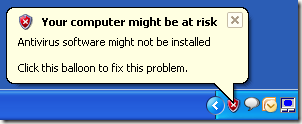
Etapa 1(Step 1) : Abra o Painel de Controle(Control Panel) e clique em Central de Segurança(Security Center) .

Passo 2(Step 2) : Agora para os itens que estão em vermelho, Firewall , Atualizações Automáticas(Automatic Updates) ou Proteção contra Vírus(Virus Protection) , clique na seta dupla que está apontando para baixo e clique em Recomendações(Recommendations) .

Etapa 3(Step 3) : Na parte inferior, clique na caixa de seleção que diz “ Tenho um programa antivírus que vou monitorar sozinho(I have an antivirus program that I’ll monitor myself) ” e clique em OK .
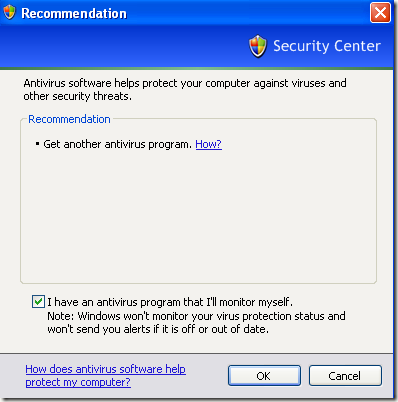
Observe que você pode fazer isso porque o Firewall não está ativado(Firewall is not turned on) e as atualizações automáticas também não estão ativadas nas(Automatic updates is not turned on) mensagens pop-up.
Você também pode clicar no link Alterar a forma como a Central de Segurança me alerta à esquerda na (Change the way Security Center alerts me)Central de Segurança do Windows(Windows Security Center) e desativar o monitoramento completamente.

Apenas desmarque o que você não quer mais monitorado e você não receberá a mensagem Seu computador pode estar em risco novamente!(Your computer might be at risk)

É isso! Claro, você deve certificar-se de ter algum tipo de programa antivírus instalado e um firewall também. Manter as Atualizações Automáticas ativadas também é uma ideia inteligente! Aproveitar!
Related posts
Instalar uma impressora de rede a partir do Windows XP usando a configuração do driver
Como salvar o layout do ícone da área de trabalho no Windows XP, 7, 8
Como instalar uma impressora de rede em sua rede doméstica ou de escritório
O Painel de Controle no Windows - Como alternar para o modo de exibição clássico do Windows XP
Corrigir a edição do registro foi desativada por seu erro de administrador
Como usar Charmap and Eudcedit built-in ferramentas de Windows 10
Acessando remotamente um computador Windows XP ou Windows Server 2003
Como corrigir o erro "NTFS.sys ausente ou corrompido" no Windows XP
Habilitar recursos de integração para uma máquina virtual no modo XP
Como mostrar Details pane em File Explorer em Windows 10
Corrigir o erro "Você precisa de permissão para executar esta ação"
Corrigir a opção de arquivos e pastas ocultos ausentes ou corrompidos no Windows
6 melhores maneiras de corrigir o erro “Falha ao carregar steamui.dll”
Como criar um gráfico de caixa no Microsoft Excel
Instalar uma impressora de rede a partir do Windows XP usando o Assistente para adicionar impressora
Como aumentar o tamanho de miniatura padrão do Windows Explorer para imagens
Como alterar o visualizador de imagens padrão no Windows
Como corrigir o aplicativo do YouTube que não está funcionando
Gerenciador de dispositivos vazio ou em branco no Windows?
Compartilhe arquivos com qualquer um com Send Anywhere para Windows PC
